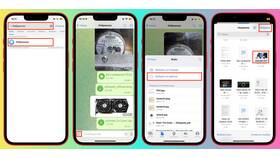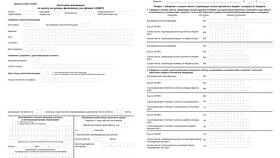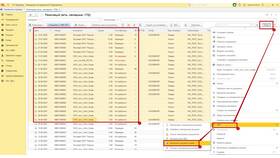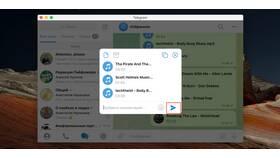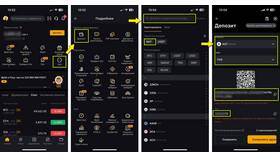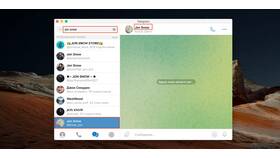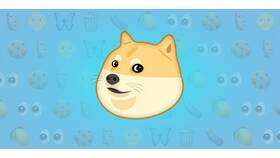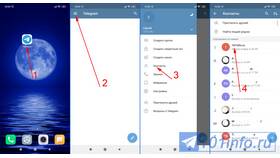Telegram предоставляет несколько способов отправки изображений, каждый из которых подходит для разных ситуаций. Рассмотрим основные методы передачи картинок в этом мессенджере.
Содержание
Способы отправки изображений
| Метод | Качество | Размер файла |
| Как фото | Сжатое | До 10 МБ |
| Как файл | Оригинальное | До 2 ГБ |
| Через галерею | Зависит от выбора | До 2 ГБ |
Отправка с мобильного устройства
Через интерфейс чата
- Откройте нужный диалог в Telegram
- Нажмите на значок скрепки в поле ввода
- Выберите "Галерея" или "Фото и видео"
- Укажите нужное изображение
- Выберите "Отправить как фото" или "Отправить как файл"
Отправка с компьютера
Через десктопное приложение
- Откройте диалог с получателем
- Нажмите на иконку скрепки
- Выберите "Отправить файл"
- Укажите путь к изображению
- Нажмите "Открыть"
Дополнительные возможности
Редактирование перед отправкой
- Выберите изображение для отправки
- Используйте встроенный редактор (обрезка, фильтры)
- Добавьте текст или рисунки
- Нажмите "Готово"
Форматы и ограничения
| Параметр | Значение |
| Поддерживаемые форматы | JPG, PNG, WEBP, GIF |
| Максимальное разрешение | 10000x10000 пикселей |
| Сжатие фото | До 1280x1280 пикселей |
Проблемы и решения
Файл не отправляется
- Проверьте подключение к интернету
- Убедитесь, что размер файла не превышает лимит
- Попробуйте перезапустить приложение
Низкое качество изображения
- Выбирайте "Отправить как файл" вместо фото
- Проверьте исходное качество картинки
- Используйте облачное хранилище для оригиналов
Примечание:
Для отправки нескольких изображений одновременно удерживайте пальцем (на мобильном) или клавишей Ctrl (на компьютере) нужные файлы при выборе.